提示:文章写完后,目录可以自动生成,如何生成可参考右边的帮助文档
前言
之前写了一篇关于ffmpeg+nvcuvid实现硬解码的文章,最近得到一个只有intel集显的笔记本电脑,cpu是比较垃圾的5200U,核显是HD5500,也是个有年头的老爷机了吧。
因为intel解码没有nvidia那么热门,以目前只研究出来解码,暂时没研究出来编码。
一、前言
还是由于nvidia在AI领域的地位,导致目前生态很好,使用起来也几乎没有什么障碍,可以说是最简单的了。相比来讲amd和intel在这些领域就冷门了,好多东西搞起来不是那么容易。
这篇文章不解决驱动的问题,我使用的Ubuntu版本是22.04,本身已经自带集显驱动了,目前集显工作正常。如果,你的集显不能正常工作,那就不要继续往下看了,因为这篇文章不解决集显驱动的问题,也不针对amd设备。
二、检查方法
接下来我就教你通过几个简单的命令检查集显是不是正常工作了。实际上,我的电脑还带一个Nvidia GT 920M的独显,这个有年头的显卡,性能垃圾不说,还不带硬件编解码,实在是坑死。
检查intel显卡也很简单,下面说几个方法:
1.图形法
如果你装的是Desktop版,你直接在Settings->About里面看就行了。

因为我装了Nvidia的驱动,所以独显也显示出来了,后面那个就是集显。
2.nvidia-smi
这个属于排除法,如果你和我一样装了独显驱动(有独显),你只要切换集显显示,那么独显就罢工了,不会用来渲染桌面,只会用来承担AI的任务。一般建议配置下,相当于让Nvidia的独显完全解放出来,最大化为AI服务。
nvidia-smi
+-----------------------------------------------------------------------------+
| NVIDIA-SMI 470.199.02 Driver Version: 470.199.02 CUDA Version: 11.4 |
|-------------------------------+----------------------+----------------------+
| GPU Name Persistence-M| Bus-Id Disp.A | Volatile Uncorr. ECC |
| Fan Temp Perf Pwr:Usage/Cap| Memory-Usage | GPU-Util Compute M. |
| | | MIG M. |
|===============================+======================+======================|
| 0 NVIDIA GeForce ... Off | 00000000:04:00.0 N/A | N/A |
| N/A 43C P8 N/A / N/A | 5MiB / 2004MiB | N/A Default |
| | | N/A |
+-------------------------------+----------------------+----------------------+
+-----------------------------------------------------------------------------+
| Processes: |
| GPU GI CI PID Type Process name GPU Memory |
| ID ID Usage |
|=============================================================================|
| No running processes found |
+-----------------------------------------------------------------------------+
No running processes found,这句话说明独显没有承担渲染桌面的任务,要不然程序列表会出现"Xorg"的字样,Ubuntu叫Xorg,其它它发行版可能不叫Xorg,我没有一个个测试过,感兴趣的请自行测试。
3.intel-gpu-tools
这个也是最规范的方法,监控Intel的GPU首要就是安装驱动,要不然这个工具是肯定不工作的,而且不用刻意指定具体设备,属于自行检测集显了。
Ubuntu默认是没有安装的,可以使用下面的命令安装:
sudo apt update
sudo apt install intel-gpu-tools
使用起来也简单:
sudo intel_gpu_top
就和top命令一样,每隔一段时间刷新一次。

主要看Video这一项,如果你的核显参与硬件编解码,Video就会被占用,还可以看到占用比例。
三、安装使用
在开始和ffmpeg结合之前,我们还需要安装几个必要的支持库,请继续往下看。
1.libva-dev
因为后面要本机编译,所以要安装开发环境。
咱们先看下这个库的描述:
apt info libva-dev
输出:
Package: libva-dev
Version: 2.14.0-1
Priority: optional
Section: universe/libdevel
Source: libva
Origin: Ubuntu
Maintainer: Ubuntu Developers <ubuntu-devel-discuss@lists.ubuntu.com>
Original-Maintainer: Debian Multimedia Maintainers <debian-multimedia@lists.debian.org>
Bugs: https://bugs.launchpad.net/ubuntu/+filebug
Installed-Size: 720 kB
Provides: dh-sequence-libva
Depends: libva-drm2 (= 2.14.0-1), libva-glx2 (= 2.14.0-1), libva-wayland2 (= 2.14.0-1), libva-x11-2 (= 2.14.0-1), libva2 (= 2.14.0-1), libwayland-dev, libset-scalar-perl
Homepage: https://01.org/linuxmedia/vaapi
Download-Size: 115 kB
APT-Manual-Installed: yes
APT-Sources: http://mirrors.aliyun.com/ubuntu jammy/universe amd64 Packages
Description: Video Acceleration (VA) API for Linux -- development files
Video Acceleration API (VA API) is a library ("libVA") and API specification
which enables and provides access to graphics hardware (GPU) acceleration for
video processing on Linux and UNIX based operating systems. Accelerated
processing includes video decoding, video encoding, subpicture blending and
rendering. The specification was originally designed by Intel for its GMA
(Graphics Media Accelerator) series of GPU hardware, the API is however not
limited to GPUs or Intel specific hardware, as other hardware and manufacturers
can also freely use this API for hardware accelerated video decoding.
.
This package provides the development environment for libva.
我简单翻译下:这个事Linux和Unix系统上的一个视频加速库,是Intel为自家的GPU中带的图形媒体加速器设计的API,但它是开源的,不限于用在Intel的GPU上,AMD和Nvidia都可以去实现这个API从而支持硬件加速。
主要看下Description,如果你是初学者就干脆不要看了,直接用,等有时间了再研究。
sudo apt update
sudo apt install libva-dev
2.libva-utils
这个工具在Ubuntu的官方源里是没有的,但是OpenBSD和Fedora居然有,搞不明白为什么Ubuntu不给。但是不要急,我们自己编译。
git clone https://gitee.com/anold/libva-utils.git
关于分支的选择我多提一嘴,我一开始拉的是master,由于版本很新编译直接报错,大致意思是av1编码报错。我去查了下,我的老古董肯定不支持av1的,当然最新的核显可能支持av1,这个需要去Intel额官网查下。
如果你不能确定,或者你的核显很新,你可以编译master,不报错就对了,报错的话就降版本,选一个早期的版本重新编译即可。
我用的是2.10版本,解码可以,编码我没有需要,所以就没有细测。
3.编译安装
前面下载源代码之后进入编译安装阶段。
./autogen.sh #会编译测试程序
./autogen.sh -Denable-tests #不会编译测试程序
make -j4 #程序不大,不需要太多线程
sudo make install
4.测试
1.vainfo
vainfo是libva-utils里面的自带工具,可以看到自己的核显支持哪些格式。
先测试你的核显支持什么样的格式:
vainfo --display drm --device /dev/dri/card0
一般核显都应该是card0,成功的话显示结果,下面是我的结果:
libva info: VA-API version 1.14.0
libva info: Trying to open /usr/lib/x86_64-linux-gnu/dri/iHD_drv_video.so
libva info: Found init function __vaDriverInit_1_14
libva info: va_openDriver() returns 0
vainfo: VA-API version: 1.14 (libva 2.14.0)
vainfo: Driver version: Intel iHD driver for Intel(R) Gen Graphics - 22.3.1 ()
vainfo: Supported profile and entrypoints
VAProfileMPEG2Simple : VAEntrypointVLD
VAProfileMPEG2Main : VAEntrypointVLD
VAProfileH264Main : VAEntrypointVLD
VAProfileH264High : VAEntrypointVLD
VAProfileJPEGBaseline : VAEntrypointVLD
VAProfileH264ConstrainedBaseline: VAEntrypointVLD
VAProfileVP8Version0_3 : VAEntrypointVLD
我的这张卡是不支持H265和AV1的,支持VP8但是不支持VP9。
2.ffmpeg测试解码
这个需要辅助于前面的intel_gpu_top工具,通过ffmpeg解码一个视频并监控对核显解码器的占用情况。
先打开一个终端,运行intel_gpu_top开始监测:
sudo intel_gpu_top
另开一个终端,执行ffmpeg的解码程序
ffmpeg -vcodec h264_qsv -an -i <你的视频> -f mp4 -y output.mp4
-vcodec:指定Intel的解码器
-an:不要声音
-f:输出格式
返回第一个终端,查看Video占用情况:
Video对应硬件编解码单元。文章来源:https://www.toymoban.com/news/detail-646131.html
总结
1、总体比Nvidia难一点点
2、有问题请评论,我会收到邮件提醒文章来源地址https://www.toymoban.com/news/detail-646131.html
到了这里,关于ffmpeg+intel核显实现硬解码的文章就介绍完了。如果您还想了解更多内容,请在右上角搜索TOY模板网以前的文章或继续浏览下面的相关文章,希望大家以后多多支持TOY模板网!





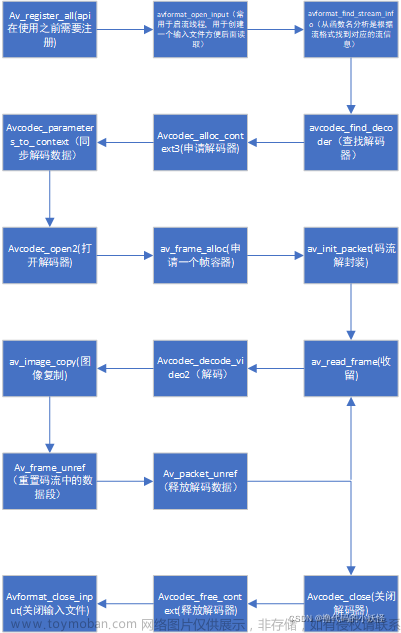

![[一]ffmpeg音视频解码](https://imgs.yssmx.com/Uploads/2024/01/803991-1.png)




